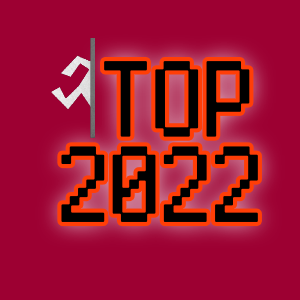Steam et ses fonctionnalités
24/07/2017 by MrOut - Les options du géant
Néophite ou vétéran, la machine à vapeur regorge de surprise que vous ne connaissiez peut être pas. Pour plus de clarté, les différentes fonctionnalités seront divisées en plusieurs catégories.
Bibliothèque de jeux
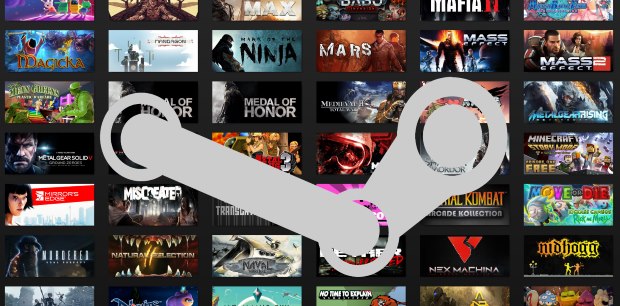
Afficher icône
Pas vraiment utile, la liste de jeux à tout de même plus de cachet avec ses minuscules icônes.
Catégoriser
D'un simple clic droit sur un jeu, vous pouvez créer des dossiers afin de rendre votre liste plus lisible. Notez qu'il est possible de sélectionner plusieurs jeux (en maintenant 'Shift') pour les ajouter simultanément à une ou des catégories.
Réduire/Développer les catégories
De temps en temps, Steam décide de développer toutes mes catégories de jeux. D'un clic droit sur une catégorie, vous pouvez réduire/développer toutes les catégories.
Trouver le dossier d'installation
Clic droit sur votre jeu > Propriété >Fichier locaux > Parcourir les fichiers locaux
Déplacer le dossier d'installation
Clic droit sur votre jeu > Propriété >Fichier locaux > Déplacer le dossier d'installation
Participer à une beta
De temps en temps, un titre peut proposer une branche beta accessible par ici:
Clic droit sur votre jeu > Propriété >Beta> Sélectionner un canal
Outils et Logiciels
A l'instar de la branche beta, un jeu peut vous fournir des outils et des logiciels pour, par exemple, le modding. Placer votre curseur sur Bibliothèque, puis dans Outils et Logiciels pour explorer ceux qui sont en votre possession.
Priorité de téléchargements
Si vous avez beaucoup de jeux installés simultanément, les mises à jour peuvent être incessante. Si vous souhaitez qu'un jeu spécifique soit maintenu à jour le plus vite possible, il suffit de se rendre dans:
Clic droit sur votre jeu > Propriété > Mise à jour > Mises à jour automatiques
Dans un jeu
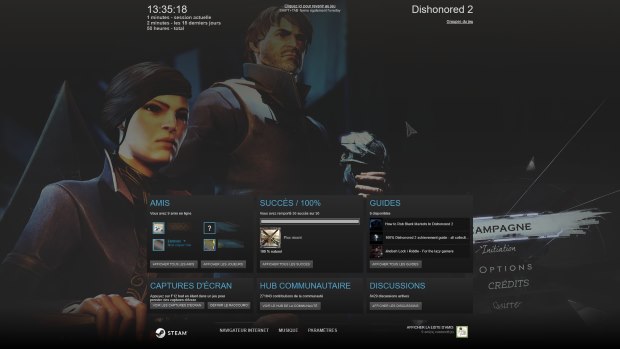
Steam Overlay
L'Overlay est une surcouche accessible directement en jeu avec le raccourcie 'Shift'+'Tab'. Cela permet un accès au succès, screenshots, discussions, guides du jeu lancé.
Capture d'écran
En vous rendant dans les paramètres de l'overlay (en bas de l'écran), vous pourrez définir une touche pour prendre des captures d'écran facilement.
Musique
Steam intégre depuis quelques années un lecteur musical accessible via l'overlay mais aussi sans lancer de jeu. Vous y trouverez notamment toutes les OST que vous possédez.
Compteur 'Image Par Seconde' (FPS)
Dans les paramètres de l'overlay,
Streaming
Vous pouvez streamer directement avec Steam. Cependant, des alternatives gratuites et open source comme OBS restent de meilleure facture.
Communauté
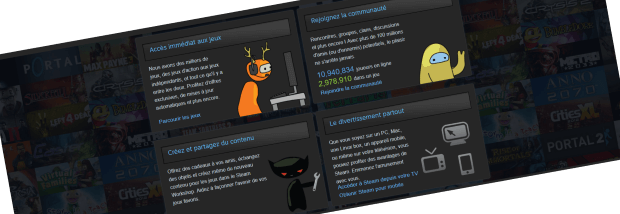
Profil
Votre compte Steam gagne de l'expérience. Cette expérience permet de développer votre profil afin d'y afficher différentes catégories.
Cartes à échanger
Une écrasante majorité des jeux vendus sur Steam proposent des cartes à échanger qui sont offertes en jouant aux jeux qui en disposent. Ces cartes peuvent être collectionné ou vendu. Vous pouvez consulter vos cartes et autres objets dans votre inventaire.
Fil d'activité
En plaçant le curseur sur votre nom de profil, à droite de Bibliothèque et Communauté, vous trouverez une catégorie Activité. C'est le fil d'activité de votre liste d'amis. (succès déverrouillés, jeu acheté, contenus uploadé,..).
Apport communautaire
Sur votre profil, dans le menu de droite, vous pouvez consulter l'ensemble de vos apports communautaires comme les screenshots, les guides, les objets du workshop, les évaluations.
Steam regorge de fonctionnalités plus ou moins cachés. A défaut d'être exhaustif, ce court dossier rappel les bases de celles qui pourraient s'avérer utiles.
 E3 2017 - Les jeux PCJapon: la montée en puissance du PC
E3 2017 - Les jeux PCJapon: la montée en puissance du PC